Excel 文件设置成只读模式后,工作簿只能被查看,不能被编辑。设置只读模式具体步骤如下:
1.点击功能区“文件”命按钮,进入后台视图。
2.在后台...
设置只读模式
Excel 文件设置成只读模式后,工作簿只能被查看,不能被编辑。设置只读模式具体步骤如下:
1.点击功能区“文件”命按钮,进入后台视图。
2.在后台视图菜单中,点击另存为,调出另存为菜单。
3.在另存为菜单,点击工具命令中“常规选项”选项,调出常规选项菜单。
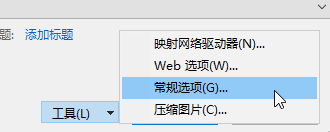
excel 文件如何设置打开密码
给Excel文件设置打开密码后,只有正确输入密码才能打开工作簿进行进一步编辑。设置打开密码步骤如下:设置打开密码1.点击功能区文件命令按钮,进入后台视图。2.在后台视图信息选项页
4.在常规选项菜单中,使用下列方法设置只读模式:
方法一:设置修改权限密码,只有输入密码才能编辑,否则只读模式查看。具体方法是,在修改密码权限框,输入密码点击确定完成。
方法二:在建议只读选项前打勾,这时候只能查看,无法编辑。
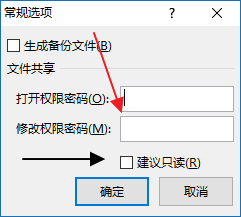
5.常规选项设置完毕,点击保存命令,保存工作簿。
取消只读模式
使用相同的方法到常规选项菜单,删除修改权限密码或者建议只读选项去掉勾,后保存工作簿,即可取消只读模式。
excel 如何设置只读模式的下载地址:
excel 中剪贴板的基本用法
在使用Excel的过程中,我们一般只会复制与粘贴最后一次复制内容。其实使用Excel的剪贴板功能可以获取最多24项之前复制的内容。打开Excel剪贴板转到功能区开始选项卡剪贴板命令组,


